- Centre de support
- Langues multiples
- Langue
- Aidez-nous à traduire
Apprenez à désinstaller un programme sur Windows étape par étape. Découvrez méthodes fiables pour supprimer totalement logiciels et fichiers associés.
par Camille | Mise à jour 03.12.2025 | par Camille
Désinstaller un programme sur Windows peut sembler simple : il suffit d’aller dans le Panneau de configuration et de cliquer sur Désinstaller. Mais en réalité, la suppression n’est pas toujours complète. Chaque logiciel installe des fichiers temporaires, dossiers cachés et entrées de registre, qui peuvent ralentir votre PC ou causer des erreurs système si vous les laissez.

Alors, comment désinstaller complètement un programme sur PC et s’assurer qu’aucun fichier indésirable ne reste ? Dans ce guide, vous découvrirez :
La méthode classique pour désinstaller un programme via Windows.
Une méthode avancée avec un logiciel de désinstallation spécialisé pour nettoyer tous les restes.
Que vous soyez utilisateur débutant ou avancé, ce tutoriel vous aidera à libérer de l’espace disque et à optimiser votre ordinateur.
À lire également: comment accélérer un ordinateur lent de manière efficace >>
Pour ceux qui ne souhaitent pas installer un autre utilitaire, suivez le guide suivant pour voir comment supprimer un programme à partir du Panneau de configuration.
Cliquez sur le bouton Démarrer et accédez au Panneau de configuration. Vous pouvez également taper Panneau de configuration dans la zone de recherche pour le trouver.

Cliquez sur Programmes – Désinstaller un programme ; une liste de programmes sera affichée.

Trouvez le logiciel que vous avez envie de supprimer et faites un clic droit dessus, sélectionnez « Désinstaller », vous pouvez également faire un double clic sur le programme ou cliquez sur le bouton « Désinstaller » au-dessus de la liste des applis pour le supprimer.
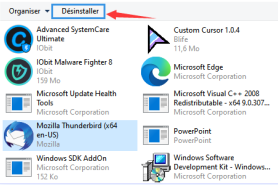
Un message s’affichera vous demandant si vous voulez vraiment supprimer le programme. Cliquez sur « Oui », puis suivez les instructions sur l’écran pour désintaller le logiciel indésirable.
Pour supprimer tous les fichiers et dossiers résiduels associés au programme qui vient d'être désinstallé, vous devez parcourir le dossier AppData ainsi que les dossiers de fichiers du programme.
Appuyez sur la touche Windows + R pour ouvrir la boîte de recherche, ou cliquez sur le bouton Démarrer pour lancer la boîte de recherche. Entrez « %appdata% » et cliquez sur OK, le dossier AppData s'ouvrira. Ou vous pouvez aller directement à C : / Votre nom d'utilisateur par défaut / dossier Appdata.

Ensuite, jetez un coup d'œil au dossier Local and Roaming pour vérifier s'il y a des fichiers et des dossiers liés au programme désinstallé. Si oui, supprimez-les.

De la même manière, recherchez un par un les fichiers « Fichiers de programme », « Fichier de programme (x86) » et « ProgramData », puis supprimez tous les fichiers et dossiers associés.

Cette étape nécessite des connaissances en informatique, car il faudra supprimer uniquement les fichiers et dossiers corrects, autrement cela peut provoquer des dysfonctionnements inattendus dans Windows.
Recherchez regedit dans la boîte de recherche et vous verrez la fenêtre de l'éditeur du registre.

Allez dans HKEY_USERS / .DEFAULT / SOFTWARE et trouvez tous les fichiers et dossiers liés au programme désinstallé, puis faites un clic droit pour les nettoyer.

De la même manière, vous devez passer par HKEY_CURRENT_USER Software, HKEY_LOCAL_MACHINE SOFTWARE et HKEY_LOCAL_MACHINE SOFTWARE Wow6432Node et supprimer tous les fichiers et dossiers associés.
Recherchez « temp » dans la zone de recherche, cliquez sur « Supprimer les fichiers temporaires » pour nettoyer tous les fichiers associés.

Maintenant, vous avez fini de désinstaller le programme et les fichiers associés de votre ordinateur !
La façon standard de désinstaller un programme via le Panneau de configuration est facile à comprendre, mais quelquefois, il pourrait poser des problèmes suivants:
La désinstallation n’est pas complète et il y a des petits fichiers restants;
Il paraît que la désinstallation du programme indésirable terminée alors qu'il se lancerait au démarrage du PC;
Désinstallation échouée;
Toutefois, si vous préférez une approche plus simple et sans connaissances informatiques pour effectuer cette tâche, vous pouvez vous tourner vers un programme de désinstallation tiers, tel que IObit Uninstaller. Il est capable de désinstaller tous les programmes indésirables, tels que les logiciels généraux, les plug-ins, les applications intégrées de Windows 10 et les programmes tenaces qui refusent de se désinstaller. De plus, IObit Uninstaller analysera et rassemblera automatiquement tous les fichiers et dossiers restants dans le système, puis les nettoiera en un clic, ce qui permettra de libérer de l'espace disque et de stabiliser le système. Continuez votre lecture pour désinstaller définitivement un programme de votre PC.
Téléchargez IObit Uninstaller sur votre ordinateur.
Lancez le programme de suppression de logiciels. Vous verrez tous les programmes installés sur votre PC. Trouvez le logiciel dont vous voulez vous débarrasser et cliquez sur l’icône de désinstallation à droite.

Un message apparaîtra vous demandant si vous voulez vraiment supprimer le logiciel. Cochez « retirez automatiquement tous les fichiers restants » puis cliquez sur « Désinstaller ». Le programme sera désormais supprimé de votre ordinateur.

IObit Uninstaller est un logiciel de suppression de programmes performant capable de nettoyer complètement et rapidement des programmes indésirables, y compris les programmes tenaces, les bundlewares, les programmes présentant des problèmes de désinstallation, etc. D’ailleurs, si vous avez besoin de supprimer des plug-ins et des barres d’outils du navigateur pour une navigation sûre et rapide, vous pouvez aussi faire appel à ce désinstalleur. Avec IObit Uninstaller, supprimer complètement les programmes indésirables est facile et direct.
À lire également : comment forcer la fermeture d’une application Windows
